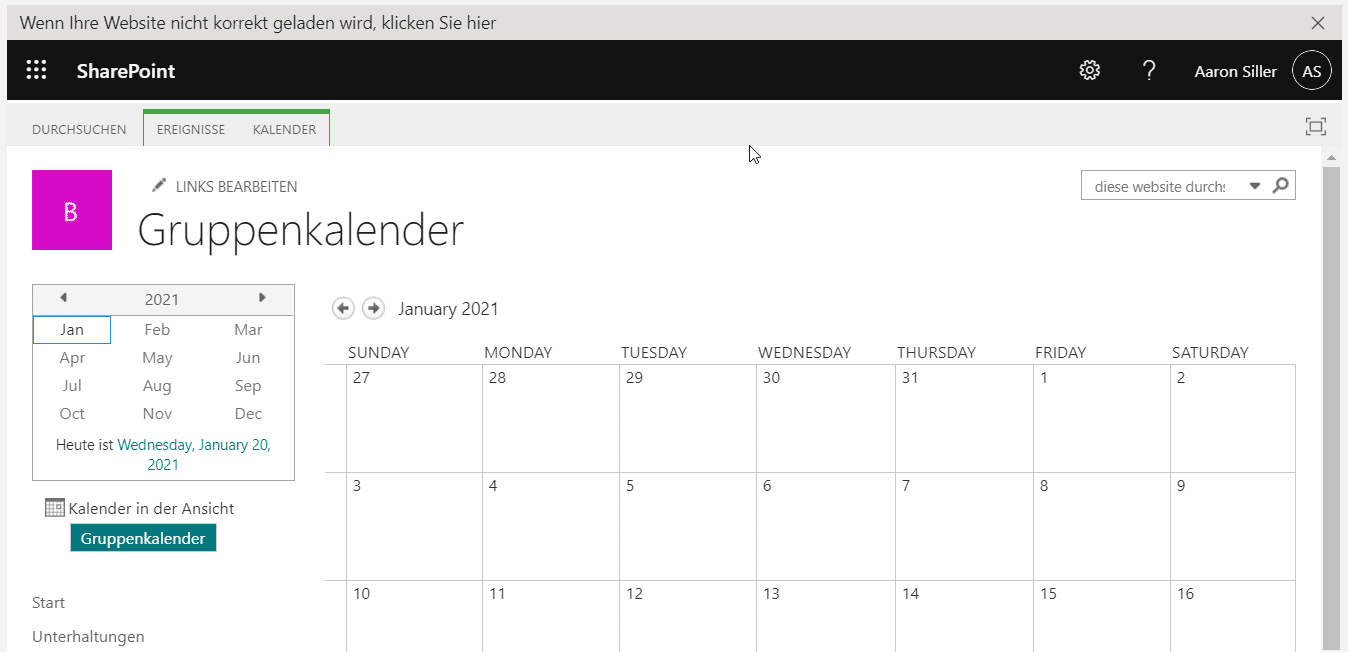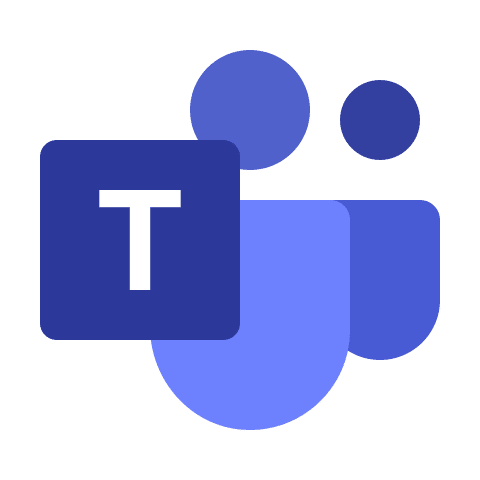SharePoint Kalender in Teams einbinden: Es gibt mehrere Wege um einen gemeinsamen Kalender in Microsoft Teams abzubilden.
Eine Option ist es dabei, dies über einen SharePoint Kalender abzubilden. Du willst wissen, wie ein SharePoint Kalender in Teams eingebunden werden kann? In diesem Beitrag zeigen wir Dir ausführlich, worauf zu achten ist.
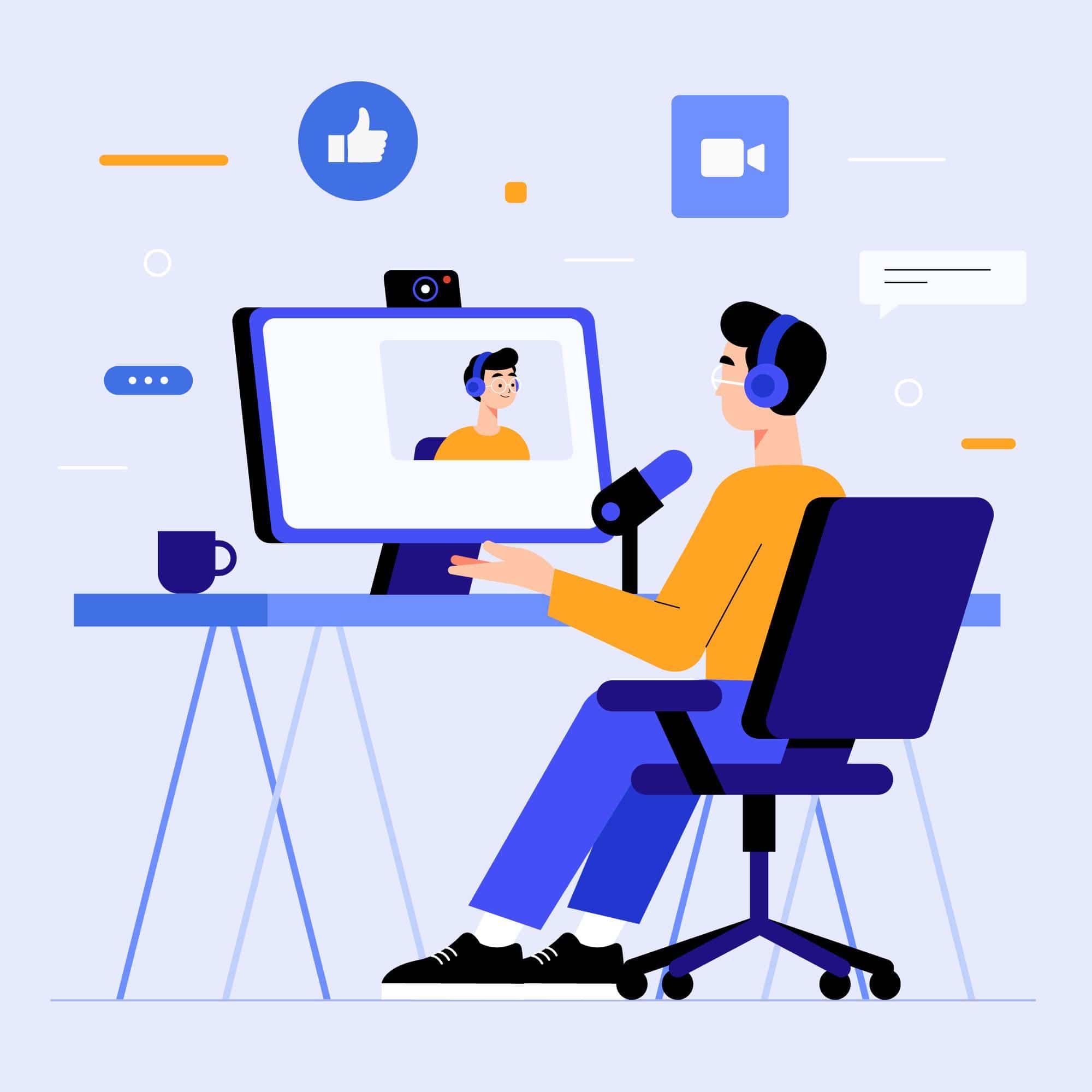
SharePoint Kalender in Teams einbinden: Wie erstelle ich einen SharePoint Kalender?
Damit wir einen Gruppenkalender auf Basis von SharePoint Online in Microsoft Teams implementieren können, müssen wir bereits ein Team aufgebaut haben. Falls dem noch nicht so ist, wäre dies der erste Schritt (eine Anleitung dazu, wie das geht findet Ihr hier).
Wenn dies erledigt ist, wäre der nächste Punkt, eine SharePoint Seite einzurichten. Dazu wählen wir das "+"-Symbol innerhalb unseres Teams Kanals aus und suchen das Icon für die SharePoint Seite heraus:
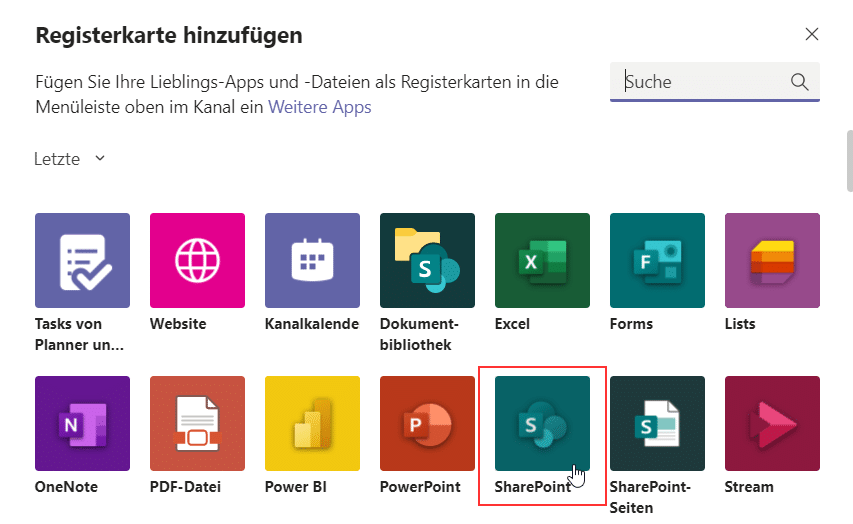
Dort wählen wir dann Home aus:
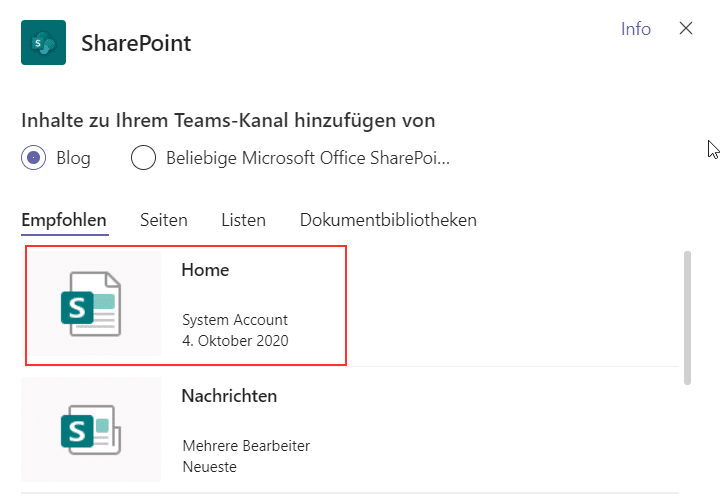
Wenn uns die SharePoint-Seite in Teams angezeigt wird, öffnen wir diese als nächstes über den Globus im Browser:
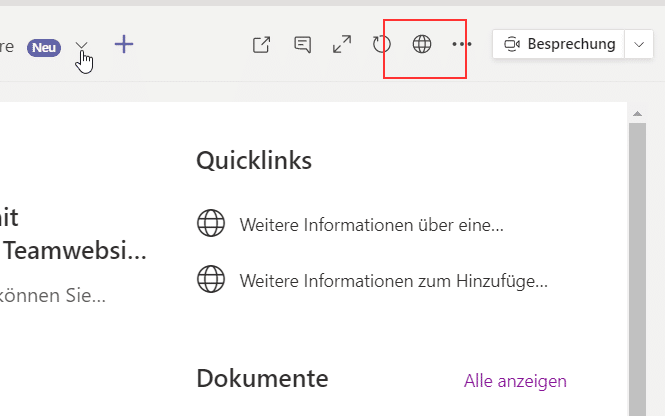
Sobald uns auf der Website unserer SharePoint Seite befinden, können wir über einen Klick auf "+Neu" nach Apps suchen.
Dort suchen wir entsprechend nach Kalender (oder Calendar):
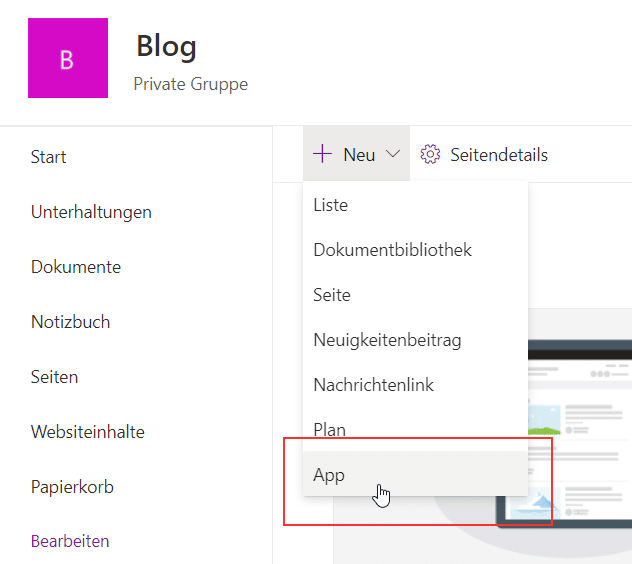
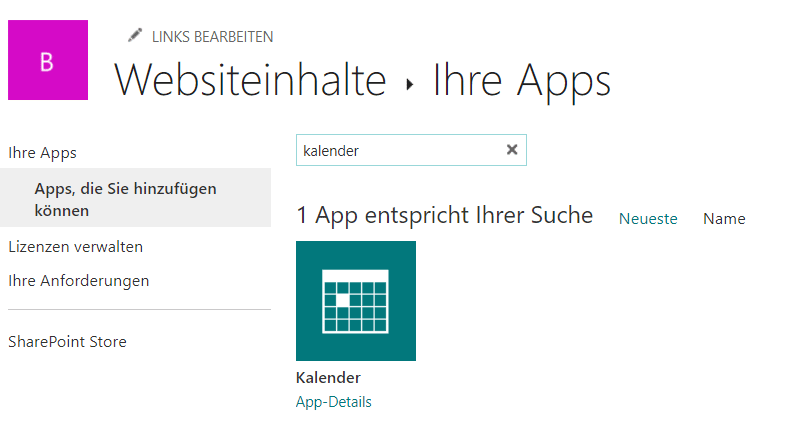
Wir erstellen den Kalender und vergeben ihm einen Namen. Danach wird uns der Kalender in einer Liste angezeigt. Dort wählen wir diesen entsprechend aus:
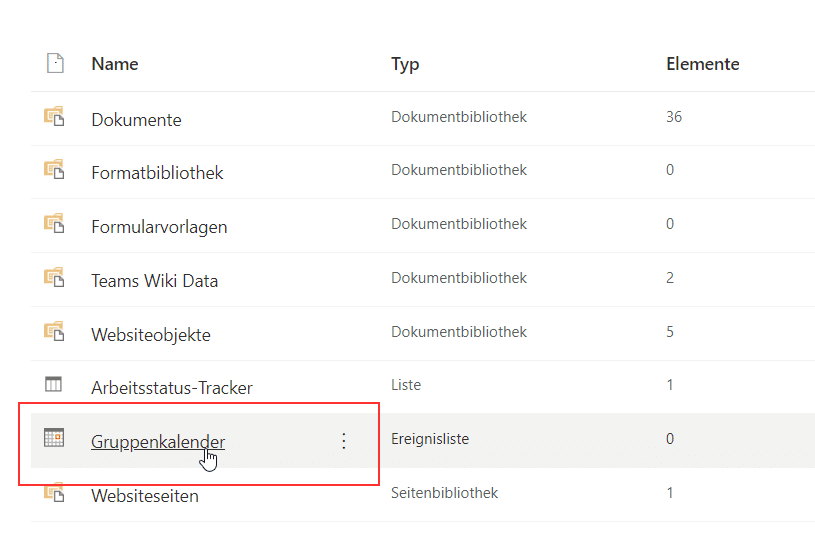
SharePoint Kalender in Teams einbinden: Einbindung in Microsoft Teams
Im Kalender können wir dann die URL-Kopieren und diesen als nächstes in Teams einbinden.
Diesmal wählen wir hier bei den Registerkarten den Punkt "Webseite" aus:
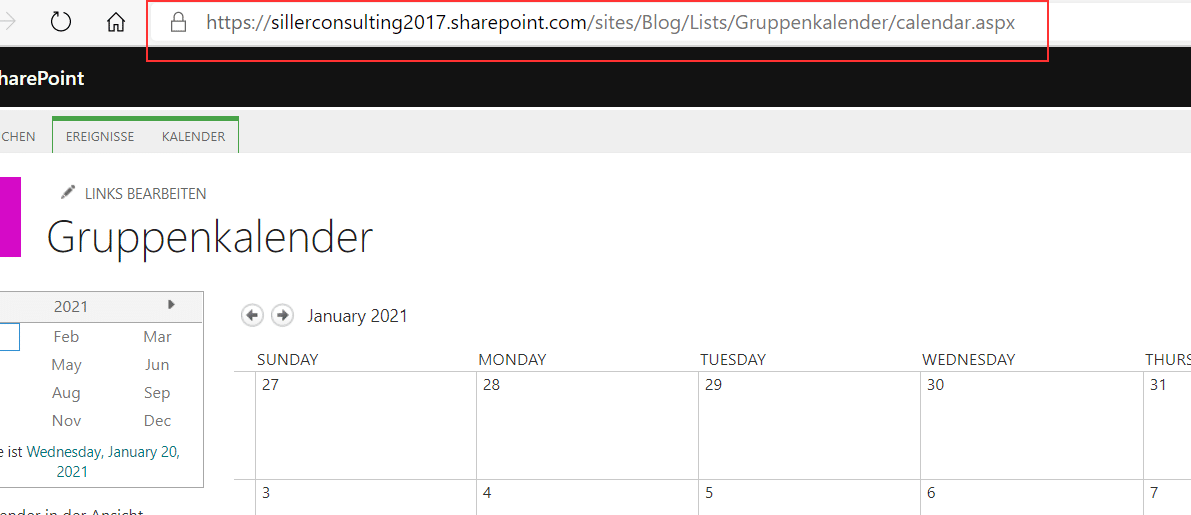
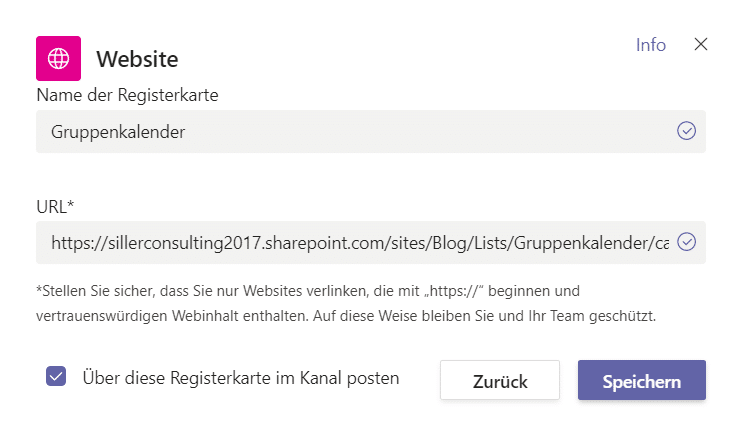
Als Ergebnis wird der Kalender als eigene Registerkarte für alle Mitglieder unseres Teams angezeigt: